Win10开始菜单打不开原因解析:
一、桌面卡死,导致开始菜单点击无效。
二、系统出现问题,导致开始菜单无法弹出。
三、开始菜单还可以打开,但是使用键盘上的win键打不开了。
具体解决方法如下:
Win10开始菜单打不开解决方法一:
右键点击任务栏—— 任务管理器,点击 windows资源管理器---右键选择重新启动。
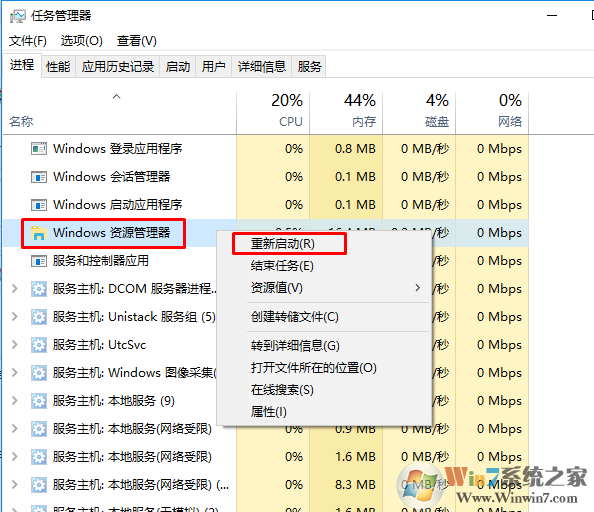
如方法一无效,则说明不是桌面管理程序出错,而是系统出现问题。那么我们就需要使用方法二修复一下开始菜单了。
Win10开始菜单打不开方法二:
1、在键盘上按下Windows+R键,或在开始菜单图标上点击右键选择“运行”。
2、输入Powershell,按下“确定”运行。
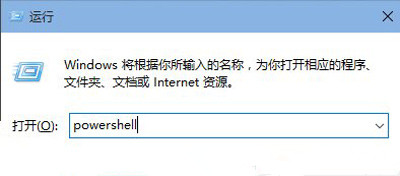
3、在窗口里输入或复制粘贴以下命令,注意只有一行。
Get-AppxPackage | % { Add-AppxPackage -DisableDevelopmentMode -Register “$(.InstallLocation)\AppxManifest.xml” -verbose }

4、点击Enter键,等待修复命令运行完成,完成之后BUG就被修复了。
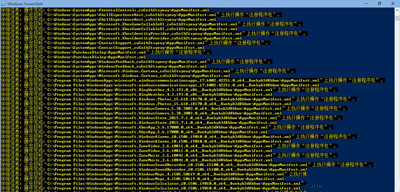
Win10开始菜单打不开方法三:
1、打开任务管理器(或者点击CTRL+Shift+ESC);
2、点击“文件” ---“运行新任务”;
3、请确保勾选“使用管理员身份创建这个任务”
4、输入“Powershell"(忽略“”)”
5、在Powershell中,输入以下两条命令:(第二条命令需要点击回车)
(红色位第一条,蓝色位第二条)
$manifest = (Get-AppxPackage Microsoft.WindowsStore).InstallLocation + 'AppxManifest.' ; Add-AppxPackage -DisableDevelopmentMode -Register $manifest
Get-AppXPackage -AllUsers |Where-Object {$_.InstallLocation - "*SystemApps*"}
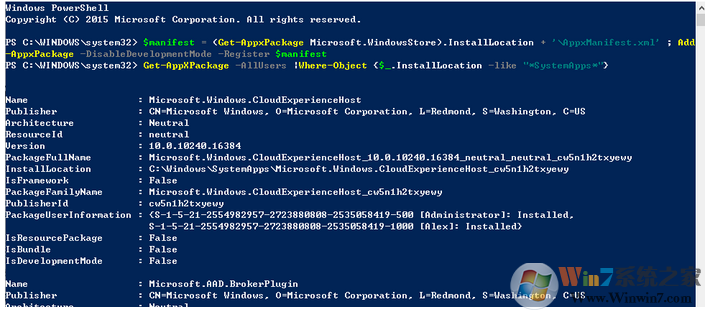
6、完成后关闭Powershell ;
7、重启您的计算机即可。
相信有了上面的几个方法,大家一定可以解决开始菜单打不开的问题。